Jak zainstalować WordPress na Nginx: kompletny przewodnik 2023
Opublikowany: 2023-08-11Nginx, powszechnie chwalony serwer WWW typu open source i serwer odwrotnego proxy, zyskał znaczną uwagę dzięki wyjątkowej wydajności, skalowalności i biegłości w obsłudze jednoczesnych połączeń i udostępnianiu treści statycznych. Pierwotnie zaprojektowany w celu rozwiązania „problemu C10k” (zarządzanie 10 000 jednoczesnych połączeń), Nginx stał się popularną opcją hostingu aplikacji internetowych, stron internetowych i interfejsów API, w tym hostingu WordPress na Nginx. Jego wszechstronność i wydajność sprawiają, że jest to idealny wybór dla różnych przedsięwzięć online.
Spis treści
Wprowadzenie do integracji WordPress i Nginx
W dziedzinie tworzenia stron internetowych i zarządzania treścią bezproblemowa integracja WordPress, bardzo popularnego systemu zarządzania treścią typu open source, z Nginx, wysokowydajnym serwerem sieciowym, zyskała znaczną popularność. Ta integracja oferuje potężne rozwiązanie do optymalizacji wydajności witryny, zwiększenia bezpieczeństwa i zapewnienia wydajnej obsługi ruchu sieciowego.
WordPress, znany z przyjaznego dla użytkownika interfejsu oraz szerokiej gamy wtyczek i motywów, stał się popularną platformą do tworzenia stron internetowych i blogów. Możliwości dynamicznego zarządzania treścią umożliwiają użytkownikom bezproblemowe publikowanie, zarządzanie i organizowanie różnorodnych treści online.
Z drugiej strony Nginx (wymawiane „silnik-x”) zyskał reputację solidnego i wydajnego serwera WWW. W przeciwieństwie do tradycyjnych serwerów Apache, Nginx został zaprojektowany do obsługi dużej liczby jednoczesnych połączeń przy minimalnym zużyciu zasobów. Jego architektura sterowana zdarzeniami sprawia, że jest on szczególnie biegły w obsłudze plików statycznych i pełnieniu funkcji odwrotnego serwera proxy.
Ten artykuł zagłębia się w zawiłości integracji WordPress z Nginx, prowadząc Cię przez proces tworzenia i konfigurowania tego potężnego duetu. Zbadamy instalację krok po kroku, omówimy podstawowe ustawienia konfiguracji, zagłębimy się w techniki optymalizacji wydajności i zapewnimy wgląd w rozwiązywanie typowych problemów, które mogą pojawić się podczas procesu integracji.
Jak przyspieszyć WordPressa na NginX?
W dynamicznym środowisku cyfrowym szybka i responsywna strona internetowa ma kluczowe znaczenie dla zaangażowania użytkowników i generowania konwersji. Jeśli Twoja witryna WordPress boryka się z powolnym czasem ładowania, nadszedł czas, aby odblokować pełny potencjał NGINX, wysokowydajnego serwera WWW. W tym kompleksowym przewodniku przeprowadzimy Cię przez sprawdzone strategie turbodoładowania witryny WordPress w NGINX, zapewniając bezproblemową i błyskawiczną obsługę użytkownika.
Wykorzystanie mocy NGINX dla szybkości WordPressa
Odkryj sztukę wykorzystywania najnowocześniejszej technologii NGINX w celu zwiększenia szybkości i wydajności witryny WordPress. Poprowadzimy Cię przez proces konfiguracji NGINX, optymalizacji konfiguracji i wykorzystania jego niezawodnych funkcji w celu zwiększenia wydajności.
Mistrzowskie techniki buforowania zapewniające błyskawiczne ładowanie
Odkryj magię buforowania i jego wpływ na szybkość witryny. Zanurz się w mechanizmach buforowania NGINX, w tym FastCGI, proxy i buforowaniu obiektów. Dowiedz się, jak wdrożyć wydajne strategie buforowania, które drastycznie zmniejszają żądania serwera i podnoszą wydajność Twojej witryny na nowe wyżyny.
Optymalizacja dostarczania treści: serwuj z prędkością światła
Poznaj świat optymalizacji dostarczania treści z NGINX. Dowiedz się, jak rozmieścić zasoby statyczne w sieci serwerów w sposób strategiczny, zapewniając użytkownikom dostęp do treści z najbliższej lokalizacji. Pożegnaj się z opóźnieniami i przywitaj z szybszymi czasami ładowania dla użytkowników na całym świecie.
Optymalizacja kodu: zmniejsz tłuszcz, zwiększ prędkość
Odkryj sekrety optymalizacji kodu dla szczuplejszej i gorszej strony internetowej. Zagłębimy się w techniki, takie jak minimalizacja, kompresja i łączenie plików CSS, JavaScript i HTML. Optymalizując kod, zminimalizujesz rozmiary plików i zmaksymalizujesz szybkość ładowania witryny.
Równoważenie obciążenia dla skalowalności i odporności
Przygotuj swoją witrynę WordPress na gwałtowny wzrost ruchu i wysoki popyt dzięki zdolnościom NGINX do równoważenia obciążenia. Dowiedz się, jak rozdzielać przychodzące żądania na wiele serwerów, zapewniając optymalne wykorzystanie zasobów i stałą wydajność, nawet w godzinach szczytu.
Zabezpieczanie szybkości: zwiększanie wydajności bez uszczerbku dla bezpieczeństwa
Osiągnij idealną równowagę między bezpieczeństwem a szybkością. Zapoznaj się z najlepszymi praktykami wdrażania środków bezpieczeństwa, takich jak zapory ogniowe, szyfrowanie SSL/TLS i wtyczki zabezpieczające. Chroń swoją witrynę, zachowując błyskawiczną wydajność, której oczekują użytkownicy.
Optymalizacja mobilna: szybkość dla każdego urządzenia
W erze mobilnej zapewnienie szybkiego działania na smartfonach i tabletach ma kluczowe znaczenie. Zanurz się w strategiach optymalizacji mobilnej dostosowanych do NGINX i WordPress, aby zapewnić szybkie i bezbłędne ładowanie witryny na wszystkich urządzeniach.
Ciągłe doskonalenie: monitorowanie, testowanie i dostrajanie
Droga do prędkości nigdy się nie kończy. Dowiedz się, jak monitorować wydajność witryny za pomocą narzędzi takich jak GTmetrix i Google PageSpeed Insights. Odkrywaj wąskie gardła, rozwiązuj problemy i stale dostrajaj konfigurację NGINX, aby zapewnić stały wzrost prędkości.
WordPress NGINX kontra Apache
Jeśli chodzi o hosting witryny WordPress, wybrany serwer sieciowy może znacząco wpłynąć na wydajność witryny i wygodę użytkownika. Przyjrzyjmy się bliżej zaletom i wadom uruchamiania WordPress na NGINX i Apache, aby pomóc Ci podjąć świadomą decyzję.
NGINX: Król prędkości
NGINX słynie z błyskawicznej wydajności i wydajnej obsługi jednoczesnych połączeń. Dzięki architekturze sterowanej zdarzeniami i wyjątkowemu dostarczaniu treści statycznych, NGINX wyróżnia się krótszym czasem ładowania i bezproblemową obsługą.
Apache: wszechstronność weterana
Apache to wszechstronny serwer WWW o długiej historii. Jego rozległe wsparcie społeczności, solidne moduły i konfiguracja .htaccess zapewniają elastyczność dla różnych potrzeb witryny. Chociaż może nie dorównywać surowej szybkości NGINX, znajomość Apache i możliwości adaptacji sprawiają, że jest to niezawodny wybór.
Niezależnie od tego, czy priorytetem jest szybkość, czy znajomość, zarówno NGINX, jak i Apache mają swoje wyjątkowe zalety do zaoferowania w dziedzinie hostingu WordPress.
Dlaczego warto używać NGINX dla WordPressa?
Jeśli chodzi o WordPress, NGINX wyróżnia się jako potężny wybór, oferując szereg zalet, które mogą wznieść Twoją witrynę na nowy poziom. Przyjrzyjmy się, dlaczego korzystanie z NGINX dla WordPressa to mądra decyzja.
Błyskawiczna wydajność
Architektura NGINX jest precyzyjnie dostrojona pod kątem szybkości. Doskonale radzi sobie z równoczesnymi połączeniami przy minimalnym zużyciu zasobów, zapewniając błyskawiczne ładowanie stron WordPress. Niezależnie od tego, czy chodzi o dostarczanie treści statycznych, czy przetwarzanie dynamicznych żądań, wydajność NGINX przekłada się na wyjątkowe wrażenia użytkownika.
Efektywne wykorzystanie zasobów
Lekka konstrukcja NGINX oznacza, że zużywa mniej zasobów w porównaniu z innymi serwerami WWW. Ta wydajność staje się kluczowa w miarę rozwoju witryny i wzrostu ruchu. Dzięki NGINX możesz obsłużyć więcej jednoczesnych użytkowników bez obciążania serwera, co prowadzi do oszczędności kosztów i płynniejszej pracy.
Wysoka skalowalność
Gdy Twoja witryna WordPress zyskuje na popularności, potrzeba skalowalności staje się oczywista. Możliwości równoważenia obciążenia NGINX umożliwiają dystrybucję ruchu przychodzącego na wiele serwerów, zapobiegając przeciążeniu i zapewniając stałą wydajność nawet podczas skoków ruchu.
Zaawansowane mechanizmy buforowania
Buforowanie jest kluczowym elementem przyspieszania stron internetowych, a NGINX przoduje w tej dziedzinie. Jego mechanizmy buforowania, w tym FastCGI i buforowanie proxy, optymalizują dostarczanie treści poprzez przechowywanie często używanych zasobów. Prowadzi to do zmniejszenia obciążenia serwera i skrócenia czasu ładowania strony dla użytkowników.
Udoskonalenia zabezpieczeń
Bezpieczeństwo ma nadrzędne znaczenie w dzisiejszym cyfrowym krajobrazie. Projekt NGINX z natury zwiększa bezpieczeństwo, minimalizując powierzchnię ataku poprzez wydajną obsługę żądań. Jego zdolność do obsługi złośliwych żądań i zapobiegania typowym lukom w zabezpieczeniach dodaje dodatkową warstwę ochrony do Twojej witryny WordPress.
Bezproblemowa obsługa zawartości statycznej
Witryny WordPress często składają się z mieszanki treści dynamicznych i statycznych. Ekspertyza NGINX polega na efektywnym udostępnianiu treści statycznych, takich jak obrazy, pliki CSS i JavaScript. Ta specjalizacja zmniejsza obciążenie serwera i zapewnia szybką dostawę niezbędnych zasobów.

Elastyczność konfiguracji
Struktura konfiguracji NGINX, choć początkowo różni się od tradycyjnych serwerów, takich jak Apache, oferuje potężne opcje dostosowywania. Po zapoznaniu się z jego składnią możesz dostosować ustawienia serwera, aby uzyskać optymalną wydajność, bezpieczeństwo i kompatybilność z WordPress.
Dedykowane wsparcie społeczności WordPress
Popularność zarówno NGINX, jak i WordPressa oznacza, że dostępne jest bogactwo wsparcia społeczności, samouczków i zasobów. Niezależnie od tego, czy jesteś doświadczonym programistą, czy entuzjastą WordPressa, znajdziesz wspierającą społeczność, która przeprowadzi Cię przez proces korzystania z NGINX z WordPressem.
Przewodnik krok po kroku: instalacja serwera WWW Nginx na Ubuntu
Przejdźmy krok po kroku przez całą procedurę.
Zaloguj się do swojego serwera SSH
Wprowadź dane swojego hosta, portu i nazwę użytkownika; wybierz hasło z listy rozwijanej Metoda początkowa i kontynuuj, klikając opcję „zaloguj się”. Pojawi się monit o podanie hasła, umożliwiający wprowadzenie hasła SSH.
Po pomyślnym zalogowaniu wybierz „Nowa konsola terminala”, co spowoduje natychmiastowe wyświetlenie okna terminala.
Aktualizacja systemu
Najpierw zaktualizuj system za pomocą poniższego polecenia.
sudo apt updatePojawi się poniższe wyjście.
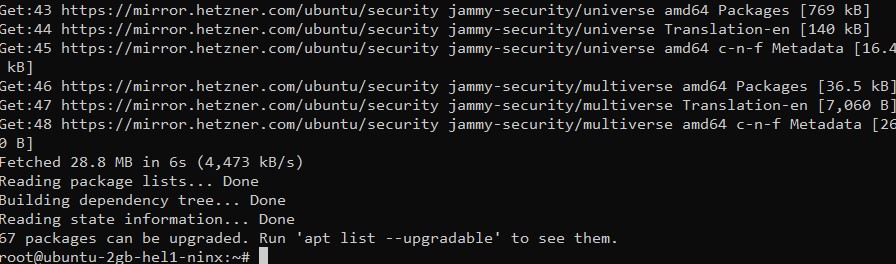
Zaktualizuj pakiety systemowe do ich najnowszych wersji, wykonując:
sudo apt upgradeInstalacja
Instalacja zajmie trochę czasu, a następnie pojawi się poniższy wynik.
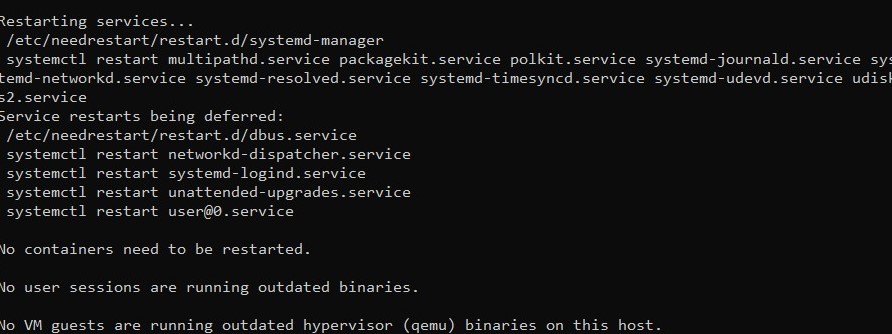
Teraz zainstaluj nginx za pomocą poniższego polecenia.
sudo apt install nginx 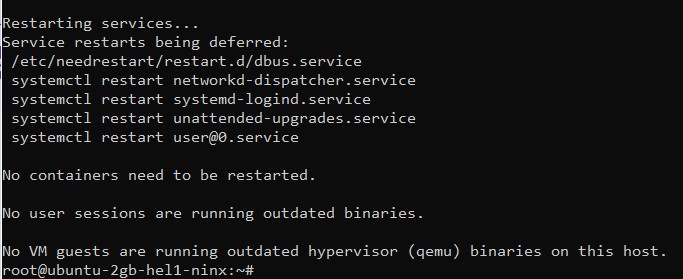
Proces instalacji zajmie trochę czasu. Po zakończeniu instalacji usługa Nginx uruchomi się automatycznie. Aby sprawdzić stan usługi, wpisz następującą komendę:
sudo systemctl status nginxPoniższe dane wyjściowe pokazują aktywny stan działania usługi Nginx
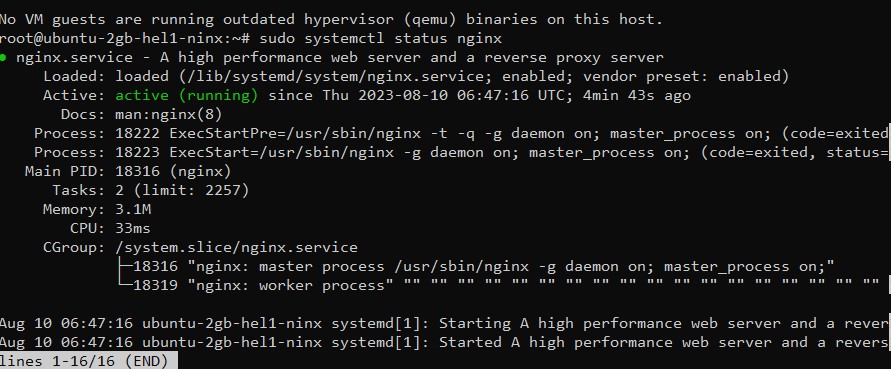
Konfigurowanie UFW (opcjonalnie)
Jeśli używasz UFW (Uncomplicated Firewall) do zarządzania zaporą VPS, konieczne jest odblokowanie portów 80 i 443 odpowiednio dla HTTP i HTTPS. Możesz aktywować pełny profil Nginx, który obejmuje regulacje dla obu portów, co można osiągnąć, wykonując:
sudo ufw allow 'Nginx Full' 
W celu potwierdzenia statusu możesz zatrudnić:
sudo ufw status 
Baza danych MySQL — WordPress na Nginx
Do przechowywania danych zostanie wykorzystany MySQL. Jeśli MySQL nie jest obecnie zainstalowany, możesz go uzyskać, wykonując następującą procedurę:
sudo apt install mysql-server 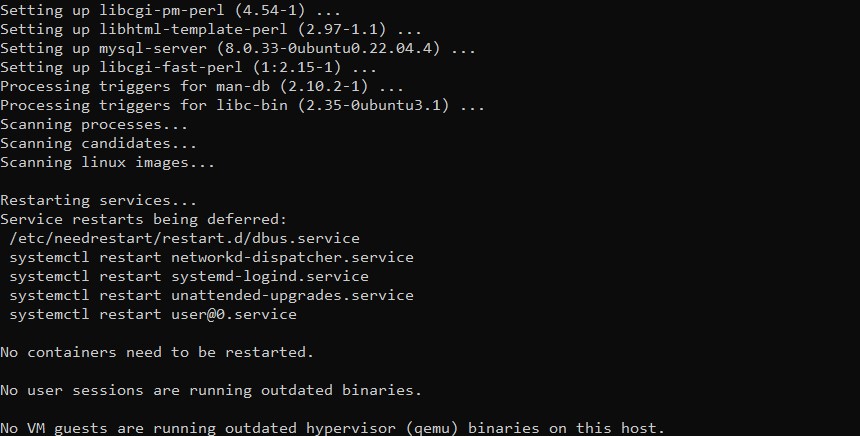
Instalacja zajmie trochę czasu, po czym baza danych MySQL zostanie uruchomiona automatycznie. Możesz użyć poniższego polecenia, aby sprawdzić jego status:
sudo systemctl status mysqlPoniższe dane wyjściowe pokazują stan aktywny.
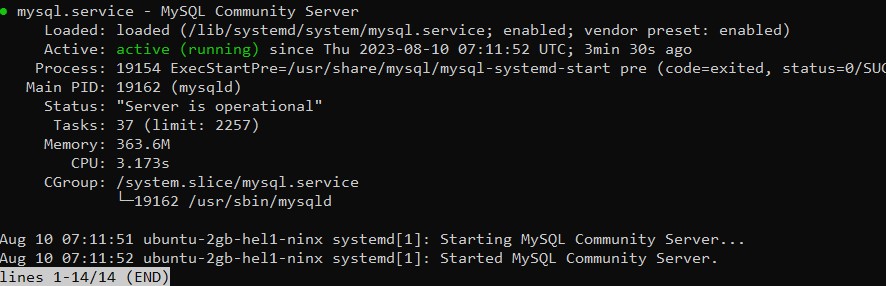
Następnie możesz uzyskać dostęp do powłoki MySQL, stosując:
mysql -u root -pPo wykonaniu tego polecenia przejdziesz do konsoli MySQL, którą można rozpoznać po obecności „mysql>” na początku linii.
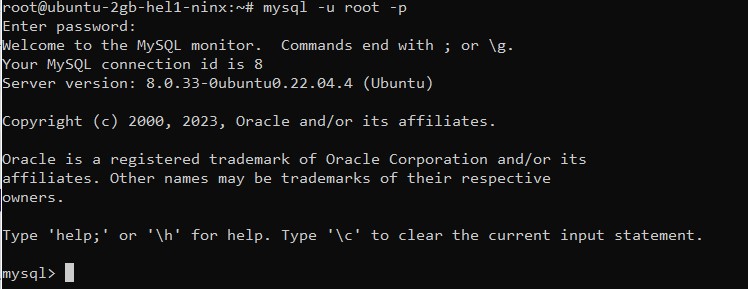
W tym kontekście masz możliwość wygenerowania bazy danych i odpowiedniej nazwy użytkownika bazy danych do wyboru, tj. odpowiednio WordPress i WordPress User. Ta czynność ustanowi podstawową konfigurację bazy danych gotową do wykorzystania w konfiguracji WordPress.
CREATE DATABASE WordPress CHARACTER SET utf8mb4 COLLATE utf8mb4_general_ci; CREATE USER 'FileUser'@'localhost' IDENTIFIED BY 'cyber123'; GRANT ALL ON File.* TO 'FileUser'@'localhost'; FLUSH PRIVILEGES; EXIT;Instalacja PHP
Masz możliwość wygodnej instalacji wszystkich niezbędnych rozszerzeń PHP jednocześnie za pomocą jednego polecenia, ale jeśli twój terminal nie obsługuje tego, możesz również uruchomić je osobno. Jeśli pakiety PHP nie zostały zainstalowane na twoim serwerze, musisz zainstalować wersję PHP obsługiwaną przez twój serwer. Możesz to sprawdzić, uruchamiając to polecenie:
sudo apt update apt search php 
Zastąp <php-package-name> rzeczywistą nazwą pakietu PHP, który chcesz zainstalować.
Na przykład, jeśli chcesz zainstalować PHP 8.1, możesz użyć następującego polecenia:
sudo apt install php8.1 
Teraz zainstaluj wszystkie wymagane rozszerzenia PHP, używając:
sudo apt install php8.1-cli php8.1-fpm php8.1-mysql php8.1-opcache php8.1-mbstring php8.1-xml php8.1-gd php8.1-curl 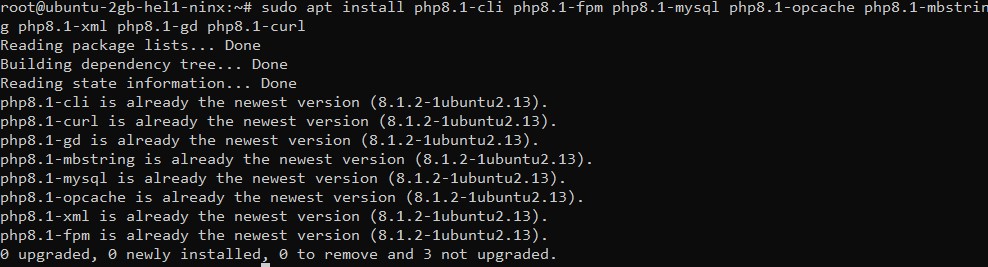
Po pomyślnym zakończeniu tej instalacji PHP-FPM uruchomi się automatycznie.
Jak zainstalować WordPressa na Nginx
Aby zainstalować WordPress z Nginx, zacznij od ustanowienia katalogu, w którym możesz pobrać archiwum WordPress:
sudo mkdir -p /var/www/html/sample.comMożesz uzyskać najnowsze instalacje WordPress z oficjalnej strony WordPress. Pobierz pakiet instalacyjny do katalogu /tmp. Przejdź do tego katalogu za pomocą następującego polecenia:
cd /tmp wget https://wordpress.org/latest.tar.gz 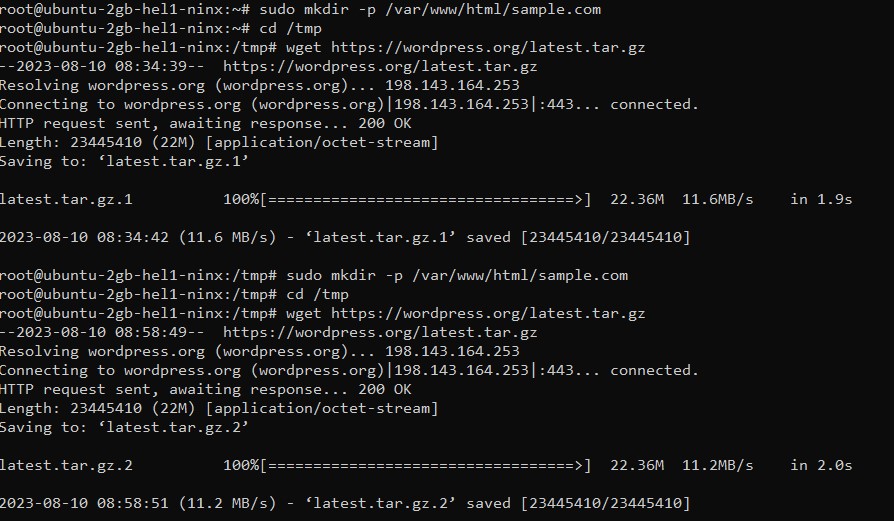
Aby rozpakować to archiwum do wcześniej utworzonego katalogu, zastosuj:
tar xf latest.tar.gz sudo mv /tmp/wordpress/* /var/www/html/sample.com/(Opcjonalnie) Jeśli katalog nie jest pusty, najpierw użyj poniższego polecenia, a następnie powyższego polecenia, tj. Sudo mv /tmp/wordpress/* /var/www/html/sample.com/
sudo rm -r /var/www/html/wordpress.com/*Serwer WWW potrzebuje pełnego dostępu do tych plików. Dostosuj uprawnienia za pomocą:
sudo chown -R www-data: /var/www/html/sample.com
Skonfiguruj Nginx dla WordPress
Aby skonfigurować Nginx z WordPress, musimy ustanowić nowy blok serwera dedykowany naszej instalacji WordPress.
Przejdź do okna New SFTP, a następnie wpisz /etc/nginx/sites-available i wygeneruj plik o nazwie sample.com . Upewnij się, że nazwa pliku odpowiada nazwie Twojej domeny.

Wpisz ten kod do nowego pliku:
# Redirect HTTP -> HTTPS server { listen 80; server_name www.sample.com sample.com; include snippets/letsencrypt.conf; return 301 https://sample.com$request_uri; } # Redirect WWW -> NON-WWW server { listen 443 ssl http2; server_name www.sample.com; ssl_certificate /etc/letsencrypt/live/sample.com/fullchain.pem; ssl_certificate_key /etc/letsencrypt/live/sample.com/privkey.pem; ssl_trusted_certificate /etc/letsencrypt/live/sample.com/chain.pem; include snippets/ssl.conf; return 301 https://sample.com$request_uri; } server { listen 443 ssl http2; server_name sample.com; root /var/www/html/sample.com; index index.php; # SSL parameters ssl_certificate /etc/letsencrypt/live/sample.com/fullchain.pem; ssl_certificate_key /etc/letsencrypt/live/sample.com/privkey.pem; ssl_trusted_certificate /etc/letsencrypt/live/sample.com/chain.pem; include snippets/ssl.conf; include snippets/letsencrypt.conf; # log files access_log /var/log/nginx/sample.com.access.log; error_log /var/log/nginx/sample.com.error.log; location = /favicon.ico { log_not_found off; access_log off; } location = /robots.txt { allow all; log_not_found off; access_log off; } location / { try_files $uri $uri/ /index.php?$args; } location ~ \.php$ { include snippets/fastcgi-php.conf; fastcgi_pass unix:/run/php/php7.2-fpm.sock; } location ~* \.(js|css|png|jpg|jpeg|gif|ico|svg)$ { expires max; log_not_found off; } }Aby uprościć administrację, wygeneruj dowiązanie symboliczne do katalogu obsługującego witryny.
sudo ln -s /etc/nginx/sites-available/sample.com /etc/nginx/sites-enabled/Możesz zweryfikować konfigurację Nginx, stosując.
sudo nginx -tNastępnie możesz zainicjować ponowne uruchomienie Nginx, stosując:
sudo systemctl restart nginxKonfigurowanie WordPressa do pracy z Nginx
Krok 1: Dostęp do strony instalacji
Ostatni krok polega na skonfigurowaniu własnej witryny WordPress!
Otwórz swoją przeglądarkę internetową i wprowadź domenę : Uruchom preferowaną przeglądarkę internetową i wpisz nazwę swojej domeny, np. http://przykład.com. Pamiętaj, aby zastąpić „sample.com” rzeczywistą domeną.
Krok 2: Wybór języka
Wybór preferowanego języka : Po załadowaniu strony zobaczysz ekran wyboru języka. Wybierz żądany język z dostępnych opcji.
Krok 3: Pierwsze kroki
Postępuj zgodnie z instrukcjami : Po wybraniu języka pojawi się strona z instrukcjami. Przeczytaj instrukcje i przejdź do następnej strony.
Krok 4: Konfiguracja bazy danych
Konfigurowanie szczegółów bazy danych : Na następnym ekranie będziesz mieć możliwość dostosowania szczegółów swojej bazy danych.
Krok 5: Instalacja
Inicjowanie instalacji : Gotowy do rozpoczęcia? Kliknij przycisk instalacji, aby rozpocząć proces.
Krok 6: Dodatkowe informacje
Wprowadzanie dodatkowych informacji Na następnej stronie będziesz mógł podać dodatkowe informacje, w tym ustawić swoją nazwę użytkownika WordPress.
Krok 7: Bezpieczeństwo nazwy użytkownika
Zwiększanie bezpieczeństwa: wybór nazwy użytkownika : ze względów bezpieczeństwa zaleca się zmodyfikowanie domyślnej nazwy użytkownika „admin” na coś unikalnego i trudnego do odgadnięcia.
Krok 8: Logowanie
Dostęp do pulpitu nawigacyjnego Po zakończeniu instalacji zostaniesz przekierowany na stronę logowania.
Krok 9: eksploracja pulpitu nawigacyjnego
Poruszanie się po pulpicie nawigacyjnym WordPress : Gratulacje! Jesteś teraz zalogowany i możesz przeglądać pulpit nawigacyjny WordPress.
Wykonując te kroki, pomyślnie skonfigurujesz WordPress do bezproblemowej współpracy z Nginx na swoim serwerze Ubuntu. Ciesz się łatwym tworzeniem treści i zarządzaniem nimi!
Często zadawane pytania
Co to jest Nginx i dlaczego jest popularny w hostingu?
Nginx to potężny serwer WWW o otwartym kodzie źródłowym, znany z wyjątkowej wydajności, skalowalności i wydajnej obsługi jednoczesnych połączeń. Zyskał na znaczeniu, rozwiązując „problem C10k” i stał się popularnym wyborem do hostowania stron internetowych, aplikacji internetowych i interfejsów API
Czym Nginx różni się od tradycyjnych serwerów WWW, takich jak Apache?
W przeciwieństwie do tradycyjnych serwerów WWW, takich jak Apache, Nginx jest sterowany zdarzeniami i zaprojektowany do obsługi dużej liczby jednoczesnych połączeń przy minimalnym zużyciu zasobów. Jego architektura sprawia, że jest szczególnie skuteczny w obsłudze treści statycznych i działa jako odwrotne proxy.
W jaki sposób Nginx przyczynia się do optymalizacji wydajności strony internetowej?
Nginx zwiększa wydajność witryny dzięki zoptymalizowanemu dostarczaniu treści statycznych, sprawnemu równoważeniu obciążenia i zaawansowanym mechanizmom buforowania. Jego wydajna obsługa połączeń i dostarczanie treści przyczynia się do szybszego ładowania stron i poprawy doświadczeń użytkowników.
Czy istnieją względy bezpieczeństwa podczas konfigurowania WordPressa z Nginx?
Tak, bezpieczeństwo jest ważnym aspektem integracji. Artykuł dotyczy środków bezpieczeństwa, takich jak wybór bezpiecznej nazwy użytkownika dla WordPress i konfiguracja certyfikatów SSL do bezpiecznej komunikacji.
Czy są jakieś uwagi dotyczące skalowania mojej konfiguracji WordPress-Nginx w miarę rozwoju mojej witryny?
Skalowanie konfiguracji pod kątem zwiększonego ruchu i popytu to ważna kwestia. Chociaż artykuł zawiera podstawy, dodatkowe strategie, takie jak równoważenie obciążenia i wysoka dostępność, mogą być potrzebne do rozbudowanego skalowania.
Podsumowanie
Podsumowując, integracja WordPress, wszechstronnego i przyjaznego dla użytkownika systemu zarządzania treścią o otwartym kodzie źródłowym, z Nginx, wysokowydajnym i oszczędnym pod względem zasobów serwerem WWW, stanowi potężną synergię, która ucieleśnia to, co najlepsze z obu platform. Dzięki dynamicznym możliwościom zarządzania treścią WordPress i wyjątkowej obsłudze połączeń i dostarczania treści przez Nginx, strony internetowe i aplikacje internetowe mogą osiągnąć optymalną wydajność, zwiększone bezpieczeństwo i wydajne zarządzanie ruchem. Ten obszerny przewodnik objaśnia zawiły proces bezproblemowego łączenia tych dwóch sił, obejmujący instalację, konfigurację, kwestie bezpieczeństwa i optymalizację wydajności.
powiązana zawartość
Bezpłatne monitorowanie czasu pracy dla witryn WordPress
Narzędzie do sprawdzania czcionek Google
Hosting serwera Google Cloud
